Copilot ile Power Fx formülleri oluşturma
Power Fx formüllerini hızla oluşturmak ve değiştirmek için Power Apps'te Copilot'ı kullanın. Power Fx formüllerini doğal dilde açıklamaya yardımcı olması için formül çubuğunda Copilot'ı kullanabilir veya doğal dilden Power Fx formülleri oluşturabilirsiniz.
Önkoşullar
Bu özelliği kullanmak için Power Fx formül çubuğunun etkin olması gerekir.
- Power Apps Studio'da tuval uygulamanızı düzenlemek için açın:
- Komut çubuğunda Ayarlar > Yaklaşan özellikler'i seçin.
- Önizleme sekmesinden Power Fx formül çubuğu'nu Açık olarak ayarlayın.
Copilot'ın ortamınız ve kiracınız için etkinleştirilmiş olması gerekir. Önizleme özellikleri hakkında daha fazla bilgi edinmek için bkz. Power Apps'te Copilot'ı (önizleme) etkinleştirme veya devre dışı bırakma.
Tarayıcınızın ve Power Apps'in dili İngilizce (Amerika Birleşik Devletleri) olarak ayarlanmış olmalıdır. Bu özelliği kullanmak için uygulama ayarlarında Power Fx formül çubuğunun etkinleştirilmiş olması gerekir.
Not
Yapay zeka tarafından oluşturulan içerik yanlış olabilir ve doğruluğu kontrol edilmelidir.
Formülleri açıklama
Formülün ne yaptığını anlamak için formül çubuğunda Copilot'ı kullanın.
Bir denetim ve denetime karşılık gelen özelliği seçin.
Formül çubuğunda, Copilot işlevselliği menüsü > Bu Formülü Açıkla'yı seçin.
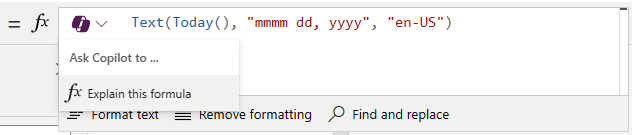
Copilot formülün bir açıklamasını sağladığında, bunu kopyalayıp kod yorumu olarak ekleyebilir ya da aynı uygulama üzerinde çalışan diğer oluşturucularla paylaşabilirsiniz.

Bilinen Sınırlamalar
- Formül açıklamaları için 1.0000 karakter sınırı vardır.
- Power Apps'te Copilot yalnızca varsayılan özelliklerin farkındadır.
- Kullanıcı tanımlı işlevler desteklenmez.
- Bu özellik Kanada bölgesinde kullanılamamaktadır.
Copilot yorumunda oluşturulan formüller (önizleme)
[Bu bölüm ön sürüm belgesidir ve değiştirilebilir.]
Formül çubuğuna bir yorum eklediğinizde, Copilot uygun bir formül önerir. Öneriyi kabul edebilir veya yazabilirsiniz. Açıklamalar, normal kod açıklamalarına benzer şekilde formül çubuğunda belge olarak kalabilir.
Önemli
- Önizleme özellikleri, üretimde kullanıma yönelik değildir ve sınırlı işlevselliğe sahip olabilir. Bu özellikler, müşterilerin erken erişim elde etmesi ve geri bildirim sağlaması amacıyla resmi sürümden önce kullanıma sunulur. Daha fazla bilgi için bkz.Power Apps önizleme programı.
- Bu yetenek kullanıma sunulma aşamasındadır ve bölgenizde henüz kullanılabilir olmayabilir.
Tuval uygulamanız düzenleme için açıkken, // veya /* kullanarak formül çubuğuna bir kod açıklaması yazın.

Copilot'ın bir formül önerisi oluşturması için birkaç saniye bekleyin.
Önerilen formülü seçmek ve kullanmak için klavyedeki Tab tuşunu kullanın. Öneri üzerine de yazabilirsiniz.

Önerilen formül, siz başka bir yer seçene veya öneriyle uyumlu olmayan bir karakter yazana kadar kalır. Geleneksel kod açıklamalarına benzer şekilde, formül çubuğunda Power Fx formülü oluşturmak için kullanılan yorumları belge olarak tutabilirsiniz.
Not
- Copilot bir öneride bulunmazsa yorumunuza göre bir formül oluşturamamış demektir. Yorumu yeniden ifade etmeyi veya değiştirmeyi deneyin.
- Formülünüze dahil etmek istediğiniz öğeyi "Button1.text" gibi tırnak işaretleri içine almanızı öneririz.
Bilinen Sınırlamalar
- Power Apps'te Copilot yalnızca uygulama içindeki varsayılan özellikleri tanır.
- Kod yorumları yalnızca genel Power Fx işlevleriyle çalışır ve Navigate() gibi belirli Power Apps işlevleriyle çalışmaz.
- Gelişmiş panel önerileri tetiklemez.
- Copilot formül önerileri oluştururken, Power Apps Studio'daki diğer etkinlikler geçici olarak kullanılamayabilir.
- Bu özellik için mevcut formüller öneriye dahil edilmez.
- Kullanıcı tanımlı işlevler desteklenmez.
- Bu özellik Kanada bölgesinde kullanılamamaktadır.
Copilot yorumdan oluşturulan formülleri devre dışı bırakma
Copilot yorumdan oluşturulan formüller, uygulama ayarlarından devre dışı bırakılabilir.
- Ayarlar > Yaklaşan özellikler'e gidin. Copilot yorumundan oluşturulan formüller için iki durumlu düğmeyi Kapalı olarak ayarlayın.
Not
Genel kullanıma sunulduğunda Copilot yorumundan oluşturulan formülleri devre dışı bırakamazsınız.
Sorumlu AI
Bir kullanıcının yapay zeka ile çalışırken sahip olduğu seçenekleri anlamak için Power Apps'te yapay zekayı sorumlu bir şekilde kullanma hakkında SSS konulu Microsoft belgelerini gözden geçirin. Ayrıca, özellikle bu işlevle ilgili sorular için Power Fx Copilot hakkında SSS bölümünü gözden geçirin.
Geri Bildirim
Çok yakında: 2024 boyunca, içerik için geri bildirim mekanizması olarak GitHub Sorunları’nı kullanımdan kaldıracak ve yeni bir geri bildirim sistemiyle değiştireceğiz. Daha fazla bilgi için bkz. https://aka.ms/ContentUserFeedback.
Gönderin ve geri bildirimi görüntüleyin